Construindo um cluster de Raspberry Pi - Monitoramento da Parte IV
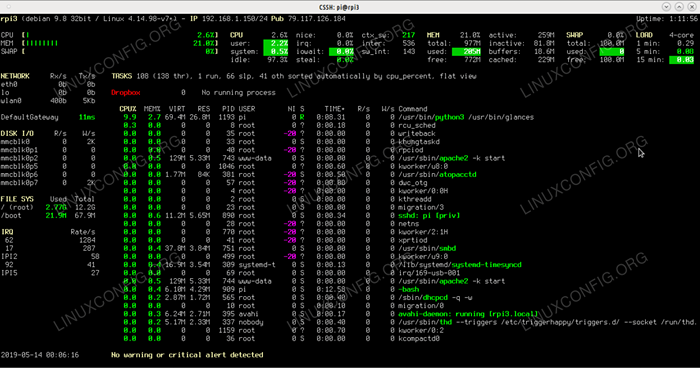
- 1823
- 319
- Robert Wunsch DVM
Ter um cluster construído com o Raspberry Pi's não é apenas divertido, mas também facilita o seu trabalho. Como discutimos em nosso último artigo da série, você pode usar o cluster para compilar software ou fazer com que colete dados de várias fontes na Internet. Existem muitos usos para tal coisa.
No entanto, depois de compilar por uma hora direto, você pode ficar curioso como o desempenho de seus nós. Como eles trabalham sob carga, se não estiverem subestimados ou se a temperatura da CPU não estiver subindo acima dos níveis desejados. Quanta memória você tem deixado em cada um dos nós enquanto eles estão fazendo tarefas. Quanto mais nós você tiver em seu rack, mais informações você terá que passar. Felizmente, há software por aí que pode ajudá -lo a visualizar essas informações de uma só vez de várias maneiras.
Neste tutorial, você aprenderá:
- Como instalar o
olharesferramenta de monitoramento - Como configurar olhares
- Como usar
olharesPara ver informações do cluster - Como criar uma página da web local para exibir o
olharessaída
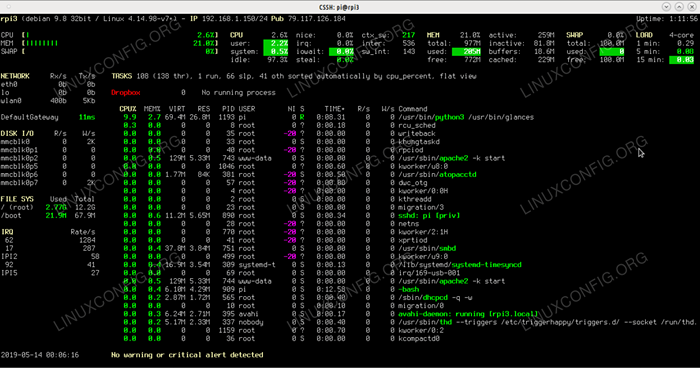 Olhos exibe informações relevantes sobre cada nó do seu cluster Linux.
Olhos exibe informações relevantes sobre cada nó do seu cluster Linux. Construção da série Raspberry Pi:
- Construindo um cluster Raspberry Pi - Parte I: Aquisição e montagem de hardware
- Construindo um cluster Raspberry Pi - Parte II: Instalação do sistema operacional
- Construindo um cluster Raspberry Pi - Parte III: Gerenciamento de nós simultâneos
- Construindo um cluster de Raspberry Pi - Parte IV: Monitoramento
Requisitos de software e convenções usadas
| Categoria | Requisitos, convenções ou versão de software usada |
|---|---|
| Sistema | Raspbian Linux |
| Programas | Olhares |
| Outro | Acesso privilegiado ao seu sistema Linux como raiz ou através do sudo comando. |
| Convenções | # - requer que os comandos Linux sejam executados com privilégios root diretamente como usuário root ou por uso de sudo comando$ - Requer que os comandos do Linux sejam executados como um usuário não privilegiado regular |
Olhares - o must -have no monitoramento de cluster
Pense em olhares como um principal para clusters. É mais do que isso. É uma faca do exército suíço para monitorar grupos. Ele pode exibir tudo o que você precisa em uma janela de um terminal: temperatura do hardware, velocidade do ventilador, processos de execução, uso de RAM e CPU, IP do nó e várias outras gemas interessantes e menores. O software é baseado em ncurses E também permitirá que você navegue facilmente com os nós do cluster, configure o que a janela de informações exibe e até tem um modo de servidor da web para você produzir essas informações em uma página da web.
Instalando olhares
O software é baseado em Pitão. Existem várias maneiras de instalá -lo. A maioria das distribuições Linux já o possui em seus repositórios, então no Ubuntu você simplesmente faria um
$ sudo apt os olhares de instalação
e todas as dependências do pacote seriam resolvidas. Se você preferir fazer isso da maneira python, você pode usar pip:
$ sudo apt install pip $ pip install olhares
Olhances tem uma tonelada de módulos, como informações de RAID, informações de rede Wi -Fi, interface da Web ou integração do Docker. Para ter certeza de que você obtenha todos eles, se você usar pip, Instale olhares com
$ pip install 'olhares [ação, navegador, nuvem, cpuinfo, docker, exportação, pastas, gpu, gráfico, ip, invasão, snmp, web, wifi]'
Você também pode usar um script de configuração que instala olhares no seu sistema, independentemente da distribuição que você usa. Faz o download da última filial mestre do GitHub e o define no seu sistema. Para este uso
$ curl -l https: // bit.Ly/Gushas | /BIN/BASH
Também não se esqueça de instalar olhares Em todos os nós do cluster.
Configurando olhares
Depois da instalação, olhares cria um arquivo de configuração em /etc/olha/ chamado olhares.conf. Neste arquivo, você pode ajustar o quê e como a interface do NCURSses mostrará a você. Por exemplo, se você deseja usar um fundo branco em vez de um fundo preto na tela de informações do sistema, você pode modificar a linha
curse_theme = preto
para
curse_theme = branco
A interface Ncurses usa cores, portanto, se você deseja ser alertado visualmente por uma CPU sobrecarregando, você pode definir em que porcentagem a barra de uso da CPU passará de verde para vermelho. Para isso modificar o valor de cpu_critical = 90 para algo entre 10 e 99. RAM, troca, limiares de carga têm os mesmos parâmetros:
cuidadoso = 50 aviso = 70 crítico = 90
Você pode modificar os valores deles para que suas respectivas barras mudem de cores somente e esse limite definido pelo valor é alcançado. Descomamento o Alias de sensores linhas no [sensores] Seção para obter informações sobre a CPU e a temperatura da placa -mãe. Para isso, você também precisará ter o hddtemp e psutil Pacotes instalados em cada um dos nós do cluster Raspbian:
$ sudo apt install hddtemp python-psutil
A lista de elementos configuráveis é extensa, mas o /etc/olha/olha.conf o arquivo é bem documentado e auto-explicativo e exigiria um artigo próprio. Mas vamos ver o que você pode fazer com olhares.
Usando olhares
Existem várias maneiras de usar olhares. Se você quiser ver informações sobre um nó de cluster específico e está conectado a ele via ssh, você pode simplesmente invocar o comando com
$ GANCES
Se você quiser começar olhares No modo de servidor em um nó de cluster, você anexa o -s atributo:
$ GANCES -S
Então em outra máquina, você pode começar olhares como um aplicativo cliente simples e conecte -se ao olhares servidor com quem você acabou de começar
$ GANCES -C 192.168.x.x
onde 192.168.x.x é o IP do servidor Gannces. Como alternativa, você pode usar nomes de host se eles forem definidos em seu /etc/hosts arquivo:
$ GANCES -C RPI1
Você pode definir seus nós de cluster no arquivo de configuração. Procure o Servidor cliente seção em olhares.conf e adicione seus nós:
[ServerList] # Defina a lista de servidores estáticos server_1_name = 192.168.1.126 server_1_alias = rpi1 server_1_port = 61209 server_2_name = 192.168.1.252 server_2_alias = rpi2 server_2_port = 61209 server_3_name = 192.168.1.150 server_3_alias = rpi3 server_3_port = 61209 server_4_name = 192.168.1.124 server_4_alias = rpi4 server_4_port = 61209
Como você pode ver, cada servidor tem um número, um nome, um alias e uma porta. A porta deve permanecer 61209 Para todos os nós, enquanto o alias deve corresponder ao nome do host de cada nó de cluster IP.
Ao usar vários nós, para evitar inserir a senha de login cada vez que você se conecta a um olhares Servidor Você pode definir essa senha em Plaintex no olhares arquivo de configuração. Editar /etc/olha/olha.conf e adicione seus nós de cluster ao [senhas] seção:
rpi1 = yourpassword rpi2 = yourpassword rpi3 = yourpassword rpi4 = yourpassword
Substituto sua senha com a senha que você definiu na parte três desta série e salve o arquivo.
Agora você pode ligar olhares de um laptop com
$ GANCES -Browser
e veja todos os seus nós de cluster em uma lista de ncurses navegáveis. Você pode entrar em cada um deles, veja o que cada um está fazendo com seus recursos e processos e depois passar para o próximo.
Modo de servidor da web
Mas e se você quisesse ver todos os seus nós de cluster de uma só vez? Isso seria melhor? E não seria ainda melhor exibir essas informações em uma página da web? O Gannces tem um modo de servidor da web com o qual você pode começar:
$ GANCES -W
Uma vez que o servidor de ALCANCES é ativado como servidor da web, você pode usar qualquer navegador da web para acessar uma página da web detalhando as mesmas informações que você pode visualizar na interface Ncurses. Basta inserir o endereço IP do nó ou o nome do host na barra de URL do seu navegador e usar 61208 como uma porta.
Por exemplo http: // 192.168.1.252: 61208 Será que, em nossa LAN. O problema é que você terá que usar páginas e endereços diferentes para cada nó. Então, por que não fazer uma única página da web que exibe todos os quatro nós de uma só vez usando uma página simples HTML com Iframes?
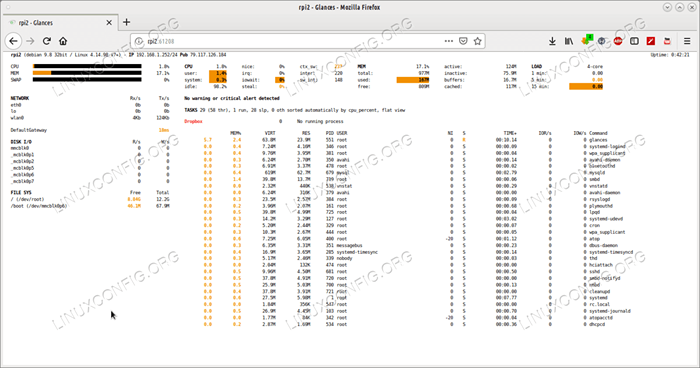 Execução de olhares no modo de servidor da web permite visualizar informações de cluster usando um navegador da web.
Execução de olhares no modo de servidor da web permite visualizar informações de cluster usando um navegador da web. Criando uma estação de monitoramento da página da web de olhares
Instale o Apache no primeiro nó do cluster. Nós vamos usar rpi1 Como o nó que exibe este arquivo html. Você pode fazer isso com
$ sudo apt install apache2
A raiz do servidor da web do Apache é o /var/www/html/ pasta. Crie um novo arquivo aqui e nomeie -o índice.html:
# touch/var/www/html/index.html
Agora edite este arquivo:
# nano/var/www/html/index.html
Adicione isso ao seu conteúdo:
fora.println (""); fora.println (""); fora.println (""); fora.println ("Minhas informações de cluster "
"); fora.println ("
"); fora.println (""); fora.println (""); fora.println (""); fora.println (""); fora.println (""); fora.println (""); fora.println (""); fora.println ("");Salvar o arquivo com Ctrl+x. Como você pode ver, estamos usando nomes de host em vez de IPS e a porta de servidor da web de olhares - 61208. Existem quatro html Iframes, um para cada nó de cluster. Mudar o altura e largura valores para que os iframes preencham sua tela.
Agora só mais uma coisa a fazer. Adicione a seguinte linha a cada /etc/rc.local Arquivo de seus nós de cluster:
olhar -w -w-theme-branco --process-short-name--hide-kernel-threads--fs-free-space ---Disable-irq ---Disable-ataque-Disable Folder-Disable-swap
Isso diz a Gances para começar no Boot como servidor da web, para usar o tema branco, aparar a largura da lista de processos que exibe e ocultar algumas coisas que um Raspberry Pi não precisa ou que você raramente usaria: informações de invasão, informações de IRQ, certas Informações da pasta, troca e informação do tópico do kernel. Isso é para que depois de reiniciar seu cluster e acesse o endereço do primeiro nó através de um navegador da web, o Iframes seria capaz de ajustar todas as informações relevantes em suas respectivas janelas.
Você pode ainda decidir como as páginas da web do WebServer de olhares exibem informações editando seu respectivo arquivo CSS localizado em /usr/lib/python3/distackages/glânces/saídas/static/public/css/style.CSS. Tamanho da fonte, tipo de fonte, cores - Todos podem ser personalizados aqui para tornar a página da web do cluster mais bonita.
Conclusão
Olhas é uma ótima maneira de obter informações relevantes do seu cluster. Se você usar o Iframe Método da página da web Você pode visitar a página de informações do cluster a qualquer momento e ver como todos os nós estão se saindo em uma janela de um navegador. Ou você pode usar o ncurses Interface em uma tela de terminal para visualizar as mesmas informações. Olhances é altamente personalizável e altamente útil quando você está usando um cluster, seja um pequeno feito de Raspberry Pi's.
Apêndice
Não há limites. Caso o cluster de 4 nó Raspberry Pi não seja sua satisfação, você sempre pode adicionar mais nós a qualquer momento.
 2.2 Tela TFT poderia adicionar mais uma dimensão ao seu cluster Raspberry Pi.
2.2 Tela TFT poderia adicionar mais uma dimensão ao seu cluster Raspberry Pi.  Nesta fase, pode -se começar a pensar em como adicionar algum tipo de base sólida para garantir que os 8 nós do cluster Raspberry Pi não perdam o equilíbrio.
Nesta fase, pode -se começar a pensar em como adicionar algum tipo de base sólida para garantir que os 8 nós do cluster Raspberry Pi não perdam o equilíbrio.  “Você está lá, hal?” - 2001: uma odisseia espacial
“Você está lá, hal?” - 2001: uma odisseia espacial  8 nós Cluster Raspberry Pi
8 nós Cluster Raspberry Pi
Tutoriais do Linux relacionados:
- Obtenha a temperatura da CPU no Linux
- Como criar um cluster Kubernetes
- Ubuntu 20.04 Monitoramento do sistema com widgets conky
- Ubuntu 22.04 Monitoramento do sistema com widgets conky
- Como instalar Kubernetes no Ubuntu 20.04 fossa focal linux
- Melhor ferramenta de monitoramento do sistema para Linux
- Como instalar Kubernetes no Ubuntu 22.04 Jellyfish…
- Manipulação de big data para diversão e lucro Parte 1
- Coisas para instalar no Ubuntu 20.04
- Manipulação de big data para diversão e lucro Parte 2
- « Como instalar o Steam With Steam Play no Debian 10 Buster
- Como instalar o estadiamento de vinho no Debian 10 Buster »

